
Isi
Smartphone Samsung Galaxy S7 dan Galaxy S7 Edge tahan air baru yang mengesankan adalah perangkat premium kelas atas yang sarat dengan fitur, dan salah satu yang disukai banyak orang adalah lampu LED notifikasi di atas layar. LED ini berkedip untuk notifikasi masuk, peringatan, panggilan tak terjawab, dan lainnya. Di sini kami akan menjelaskan cara mematikan atau menonaktifkan lampu LED notifikasi Galaxy S7.
Kini, karena kedua ponsel tersebut telah tersedia sejak awal Maret, kami mendapatkan banyak pertanyaan dari pembeli baru. Berikut daftar 10 setelan yang harus diubah, dan di bawah ini info tentang mematikan lampu LED yang menjengkelkan itu.
Sayangnya tidak seperti perangkat Samsung yang lebih lama, kami tidak dapat mengontrol semua yang menggunakan lampu LED notifikasi, atau warna apa yang berkedip, tetapi kami dapat mematikannya. Ada aplikasi pihak ke-3 yang akan memberikan kendali penuh kepada pengguna, tetapi untuk saat ini yang bisa kita lakukan hanya menonaktifkannya di pengaturan.

Banyak pengaturan berada di tempat yang sangat berbeda di Galaxy S7, berbeda dari tahun-tahun sebelumnya, dan itu termasuk mematikan lampu LED notifikasi. Meski begitu, ini masih sangat mudah, dan membutuhkan waktu kurang dari 20 detik untuk menonaktifkannya.
Banyak pengguna, termasuk saya sendiri, menyukai LED notifikasi hanya karena ia memberi tahu kami informasi tanpa melihat atau membuka kunci ponsel. Namun, yang lain tidak ingin itu berkedip sepanjang hari atau berkedip terang saat tidur di malam hari. Faktanya, saya membalikkan Galaxy S7 Edge saya menghadap ke bawah saat saya tidur untuk mencegah masalah ini. Belum lagi Always on Display yang aktif.
Di Galaxy S7 dan S7 Edge, LED notifikasi menyala saat perangkat mengisi daya, dan beralih dari merah ke oranye saat rendah, lalu hijau saat penuh. Itu berkedip setiap beberapa detik ketika Anda memiliki pesan yang belum dibaca, email, panggilan tidak terjawab dan pemberitahuan lainnya, yang sangat membantu seperti yang kami sebutkan di atas. Jika Anda tidak menyukainya, mari matikan sepenuhnya.
Instruksi
Meskipun kami belum mendengar laporan tentang kedipan acak seperti perangkat Samsung lainnya, fitur ini masih dipilih oleh banyak pengguna untuk dinonaktifkan.
Mulailah dengan menuju ke pengaturan dengan memilih tombol pengaturan berbentuk roda gigi di bilah tarik-turun pemberitahuan, atau navigasi ke aplikasi pengaturan di baki aplikasi. Sekarang di sinilah segalanya berubah. Dalam Pengaturan pergi ke "Tampilan", bukan pemberitahuan, dan di bawah Pengaturan tampilan adalah sakelar untuk LED pemberitahuan seperti yang ditunjukkan di bawah ini.
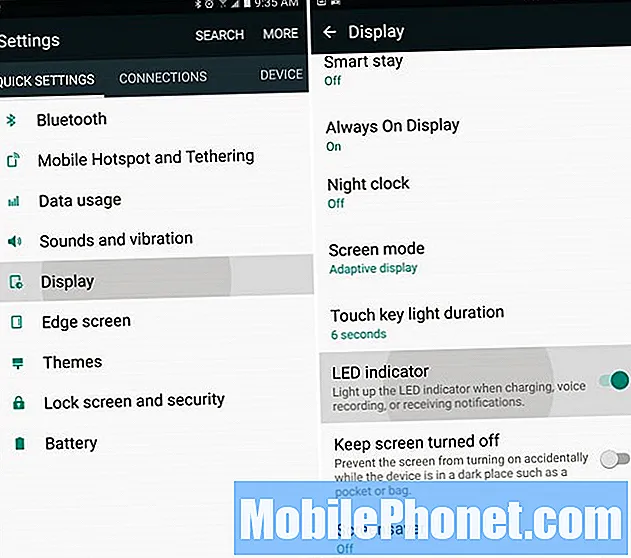
Dibawah Pengaturan> Tampilan> temukan "Indikator LED" dan alihkan ke mati. Itu dia. Sederhana kan? Sekarang lampu yang berkedip tidak lagi padam dan mengganggu orang lain di sekitar Anda, menerangi ruangan di malam hari, dan banyak lagi.
Kami memang memiliki satu masalah dengan ini, itu juga mematikan lampu LED selama pengisian. Secara pribadi saya pikir ini harus menjadi pengaturan terpisah.Saya ingin menyimpan LED notifikasi untuk pengisian daya, tapi matikan untuk notifikasi. Lebih baik lagi, pilih notifikasi mana yang bisa menggunakan LED, seperti ponsel Samsung lama. Sayangnya itu semua atau tidak sama sekali dengan Galaxy S7 dan S7 Edge.
Nanti jika Anda memutuskan ingin mengembalikannya, buka menu setelan yang sama dan aktifkan kembali, dan Anda sudah siap. Namun, sebagai upaya terakhir bagi mereka yang ingin menyesuaikannya, beberapa aplikasi seperti LightFlow memungkinkan Anda memilih warna apa yang akan menyala untuk setiap aplikasi tertentu, atau jenis notifikasi. Beberapa aplikasi yang mengizinkan jenis penyesuaian tersebut memerlukan root, tetapi jika tidak, cobalah hari ini.
20 Kasus Galaxy S7 Edge Terbaik

